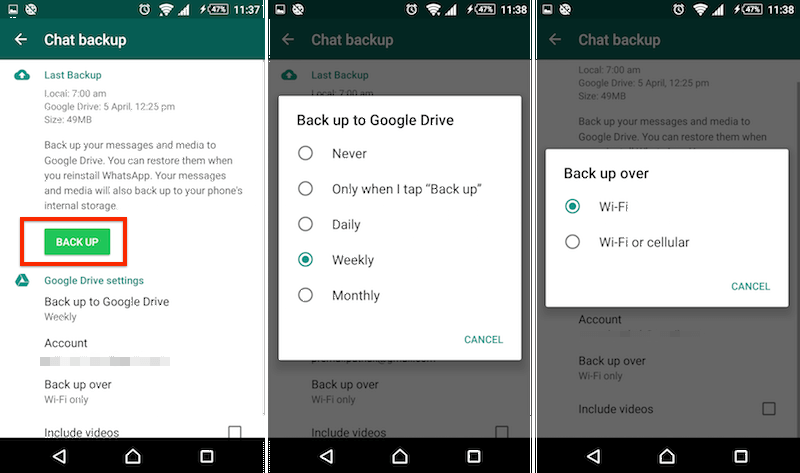Как посмотреть резервную копию whatsapp на гугл диске: Где находится резервная копия WhatsApp в Google Drive
Содержание
Где находится резервная копия WhatsApp в Google Drive
Одной из особенностей WhatsApp является то, что он позволяет создавать резервную копию ваших чатов на Google Drive, которую вы можете использовать, например, при смене телефона. Таким образом, вы сможете сохранить все свои разговоры на новом телефоне. При создании резервной копии WhatsApp она сохраняется в папке Google Drive, которая обычно недоступна для пользователей, это скрытая папка. Мы покажем вам, где находится резервная копия WhatsApp на Google Driveи как вы можете получить к ней доступ на Google Drive.
Как просмотреть резервные копии WhatsApp в Google Drive
Чтобы получить вышеупомянутую резервную копию WhatsApp, нам нужно, прежде всего, открыть браузер на нашем ПК и ввести drive.google.com. Вы увидите такой экран:
Главный экран Google Диска
Далее нажмите на значок шестеренки в правом верхнем углу экрана:
Шестеренка для настройки Google Диска
В появившемся меню нажмите «Настройки»:
Меню настройки Google Диска
Появится следующий экран. Нажмите «Управление приложениями»:
Нажмите «Управление приложениями»:
Настройки Google Диска
В списке далее прокрутите до опции WhatsApp Messenger:
Приложения Google Диска
Что можно делать с резервной копией WhatsApp в Google Drive?
Единственное, что вы можете сделать, это удалить резервную копию WhatsApp, отключить функцию их создания или восстановить ее на новом устройстве, не более того. Резервное копирование WhatsApp в Google Drive имеет только одну реальную цель: восстановление при необходимости. Вы не можете скачать свои сообщения, и они полностью недоступны (зашифрованы). Ничего другого с этим сделать нельзя. Если нажать «Параметры», вы увидите только эти параметры, в этом случае вы только отключите функцию:
Параметры настройки WhatsApp через Google Диск
Если вы отвяжете WhatsApp от Google Drive, вы больше не сможете создавать резервные копии и, кроме того, данные, которые у вас могут быть, будут удалены.
В следующий раз, когда вы войдете в WhatsApp, вы увидите уведомление о том, что резервное копирование в Google Drive было деактивировано, и поэтому вам придется снова пройти процесс входа в Google с помощью приложения, чтобы получить их обратно. Это означает, что если вы этого не сделаете, если вы смените свой телефон и переустановите WhatsApp, вы потеряете все свои разговоры, и вам придется начинать с нуля.
Это означает, что если вы этого не сделаете, если вы смените свой телефон и переустановите WhatsApp, вы потеряете все свои разговоры, и вам придется начинать с нуля.
Можно ли загрузить резервную копию WhatsApp с Google Drive?
Нет. Как вы видели ранее, вы можете только восстановить копию, удалить ее или отключить функцию, поэтому вы не можете загрузить резервную копию WhatsApp в Google Drive. Вы увидите, что нет опции, позволяющей это сделать, по крайней мере, на данный момент. Копия хранится в Google Drive благодаря соглашению, заключенному между WhatsApp и Google, так оно и есть до сих пор, но у пользователя нет возможности загрузить копию, чтобы совершать с ней операции самостоятельно.
Как загрузить резервную копию Whatsapp с Гугл диска
Как восстановить резервную копию Ватсап с Гугл диска? Или можно загрузить резервную копию WhatsApp с Гугл диска? Мы понимаем, что перенести данные WhatsApp с одного устройства на другое сложно; именно поэтому пользователи предпочитают восстанавливать резервную копию с Google Диска. В этом посте будет обсуждаться все о резервном копировании WhatsApp и о том, как легко загрузить резервную копию Whatsapp с Гугл диска. Продолжайте читать статью!
В этом посте будет обсуждаться все о резервном копировании WhatsApp и о том, как легко загрузить резервную копию Whatsapp с Гугл диска. Продолжайте читать статью!
- Часть 1. Можно лм скачать резервную копию WhatsApp напрямую с Гугл Диска?
- Часть 2. Как восстановить резервную копию Whatsapp с Гугл диска?
- FAQs о резервной копии WhatsApp на Гугл Диске
Часть 1. Можно лм скачать резервную копию WhatsApp напрямую с Гугл Диска?
Google Диск в настоящее время не предлагает пользователям никаких вариантов прямой загрузки файлов резервных копий WhatsApp. Это позволяет вам только просматривать и удалять резервную копию WhatsApp с Google Диска. Однако вам больше не нужно беспокоиться, потому что существуют различные сторонние приложения, которые могут помочь вам загрузить резервную копию WhatsApp с Google Диска. Да это верно. Ниже мы упомянули несколько самых простых способов восстановить резервную копию WhatsApp с Гугл диска.
Часть 2. Как восстановить резервную копию Whatsapp с Гугл диска?
Как загрузить резервную копию whatsapp с Гугл диска? Вот три практических метода, которые вы можете использовать для загрузки данных WhatsApp на свой ПК, телефон Android и iPhone соответственно. Давайте обсудим эти методы один за другим.
Давайте обсудим эти методы один за другим.
Способ 1: Загрузить резервную копию WhatsApp с Гугл Диска на ПК (новейший)
Если вы хотите загрузить резервные копии WhatsApp с Google Диска, Tenorshare UltData for Android — ваш лучший выбор. С помощью этого приложения вы можете просматривать резервную копию WhatsApp на Google Диске и загружать ее на свой компьютер. Кроме того, вы можете дополнительно восстановить удаленные файлы из WhatsApp на Android, включая фото, видео и многое другое. Выполните эти простые шаги и узнайте, как восстановить резервную копию Whatsapp с Гугл диска на Андроид.
Установите последнюю версию UltData для Android на свой компьютер. Запустите его и подключите телефон к ПК. В его интерфейсе выберите из списка опцию «Восстановить данные Google Диска».
Вам будет предложено войти в свою учетную запись Google Диска. Итак, введите данные и нажмите «Войти».
После входа в систему вы увидите две опции на экране.
 Итак, нажмите «Восстановить данные WhatsApp».
Итак, нажмите «Восстановить данные WhatsApp».Вы увидите все ранее резервные копии файлов WhatsApp на панели инструментов. Выберите те, которые вы хотите загрузить с Google Диска, и нажмите «Загрузить».
На экране появится сообщение с подсказкой, поэтому прочитайте его и нажмите кнопку «ОК». Теперь вас попросят подтвердить вашу учетную запись WhatsApp. Введите свой номер телефона и код страны и нажмите «Подтвердить».
После завершения проверки вы увидите все свои данные WhatsApp на панели инструментов. Данные будут включать ваши изображения, документы, сообщения и т. д. Предварительно просмотрите их все и выберите файлы, которые вы хотите восстановить.
Нажмите «Восстановить» и выберите место, куда вы хотите восстановить файлы.
Приложение начнет восстанавливать ваши данные. Не выключайте устройства в течение всего процесса. Когда вы закончите, нажмите кнопку «ОК», чтобы просмотреть файлы. Вы найдете загруженную резервную копию WhatsApp в папке, где вы ранее выбрали.

Вот как восстановить резервную копию Whatsapp из Гугл диска на ПК. Если вы хотите переместить данные WhatsApp с Google Диска на Android, проверьте второй метод, упомянутый ниже.
Способ 2: Восстановить резервную копию Whatsapp с Гугл диска на Андроид
Если вы являетесь пользователем устройства Android и задаетесь вопросом, как восстановить резервную копию Whatsapp с Гугл диска на Андроид, то этот раздел для вас. Вот самый простой способ, который вы можете попробовать.
- Во-первых, вам нужно удалить приложение WhatsApp и установить его снова. Кроме того, убедитесь, что файл резервной копии WhatsApp на Google Диске обновлен.
Как только приложение WhatsApp будет переустановлено на вашем телефоне, запустите его и введите тот же номер телефона, который связан с вашей учетной записью WhatsApp. Нажмите кнопку «Далее». Вы получите код подтверждения на свой телефон. Итак, введите этот 6-значный проверочный код.
Теперь предоставьте приложению доступ к вашим фотографиям, мультимедиа и файлам на вашем устройстве.
 Обновленная резервная копия будет обнаружена, и вам будет предложено восстановить ваши чаты и мультимедиа с Google Диска. Нажмите ВОССТАНОВИТЬ и дождитесь завершения процесса восстановления. Когда это будет сделано, нажмите «Далее».
Обновленная резервная копия будет обнаружена, и вам будет предложено восстановить ваши чаты и мультимедиа с Google Диска. Нажмите ВОССТАНОВИТЬ и дождитесь завершения процесса восстановления. Когда это будет сделано, нажмите «Далее».- После завершения инициализации вы увидите, что все ваши резервные копии WhatsApp, включая сообщения и мультимедийные файлы, загружаются и восстанавливаются.
- Если вы хотите загрузить резервную копию WhatsApp с Google Диска и сохранить ее в виде файла, перейдите в «Настройки WhatsApp» > «Настройки чата» > «История чата» > «Чат по электронной почте».
Выберите файлы истории чата WhatsApp и выберите прикрепить мультимедиа или без мультимедиа, затем введите адрес электронной почты, на который будет отправлен загруженный чат.
- Теперь вы можете загрузить экспортированный чат, сохраненный в формате TXT, из почтового ящика.
Загрузить/восстановите резервную копию WhatsApp с Google Диска на iPhone
Если вы переключились с телефона Android на новый iPhone и хотите загрузить/восстановить резервную копию WhatsApp с Google Диска на iPhone, мы рекомендуем использовать iCareFone Transfer. Используя этот инструмент, вы можете легко просматривать, загружать, восстанавливать и переносить резервную копию WhatsApp с Google Диска на iPhone. Выполните следующие действия, чтобы сделать резервную копию данных WhatsApp на iPhone.
Используя этот инструмент, вы можете легко просматривать, загружать, восстанавливать и переносить резервную копию WhatsApp с Google Диска на iPhone. Выполните следующие действия, чтобы сделать резервную копию данных WhatsApp на iPhone.
- Загрузите, установите и запустите iCareFone Transfer на своем ПК/Mac.
Выберите опцию «Бэкап» на левой панели параметров. После этого нажмите «Загрузить резервную копию WhatsApp с Google Диска на компьютер», а затем подключите iPhone к ПК.
Вам будет предложено ввести свою учетную запись Google и пароль для входа в Google Диск на следующем шаге. Итак, добавьте их и нажмите кнопку «Войти».
Все детали резервного копирования WhatsApp будут отображаться на экране. Выберите файлы, которые вы хотите загрузить/восстановить на свой iPhone, и нажмите «Продолжить».
Приложение попросит вас подтвердить учетную запись WhatsApp, поэтому выберите опцию «Подтвердить» и введите код страны и номер телефона.
 Когда вы закончите, нажмите «Подтвердить».
Когда вы закончите, нажмите «Подтвердить».После завершения проверки программа начнет генерировать данные резервного копирования WhatsApp. Подождите, пока данные WhatsApp будут скопированы с Google Диска.
После успешного резервного копирования нажмите «Просмотреть резервную копию», чтобы проверить файлы резервных копий. Просмотрев файлы, нажмите «Восстановить на iOS»./p>
Через несколько секунд данные будут перемещены на устройство iOS. Вам будет предложено войти в учетную запись WhatsApp на вашем iPhone и выполнить проверку WhatsApp. Не забудьте пропустить «Восстановить из iCloud». Дождитесь восстановления данных.
FAQs о резервной копии WhatsApp на Гугл Диске
Q1: Как сделать резервную копию WhatsApp на Google Диске?
Вы можете открыть приложение WhatsApp. Перейдите в «Настройки», выберите «Чаты» и выберите «Резервное копирование чатов». Теперь нажмите «Резервное копирование на Google Диск», чтобы сделать резервную копию данных WhatsApp.
Q2: Как найти резервную копию WhatsApp на Google Диске?
Перейдите на Google Диск и в разделе «Хранилище» нажмите на число. Теперь нажмите «Резервные копии». Чтобы просмотреть файлы резервных копий, нажмите «Предварительный просмотр».
Q3: Как удалить резервную копию WhatsApp с Google Диска?
Перейдите на Google Диск и в разделе «Хранилище» нажмите число вариант. Вы увидите опцию «Резервные копии», поэтому выберите ее. Чтобы удалить файлы резервных копий, нажмите «Удалить резервную копию».
Заключение
Мы уверены, что вы узнали три разных способа загрузки резервной копии WhatsApp с Google Диска. Если вы хотите снова восстановить резервную копию WhatsApp на ПК напрямую, мы рекомендуем использовать Tenorshare UltData for Android, потому что это простое в использовании приложение, которое работает на 100%. Если вы планируете загрузить резервную копию WhatsApp из Google Диска на Android/iPhone, то iCareFone Transfer станет вашим лучшим другом.
[Исправлено в 2023 г.
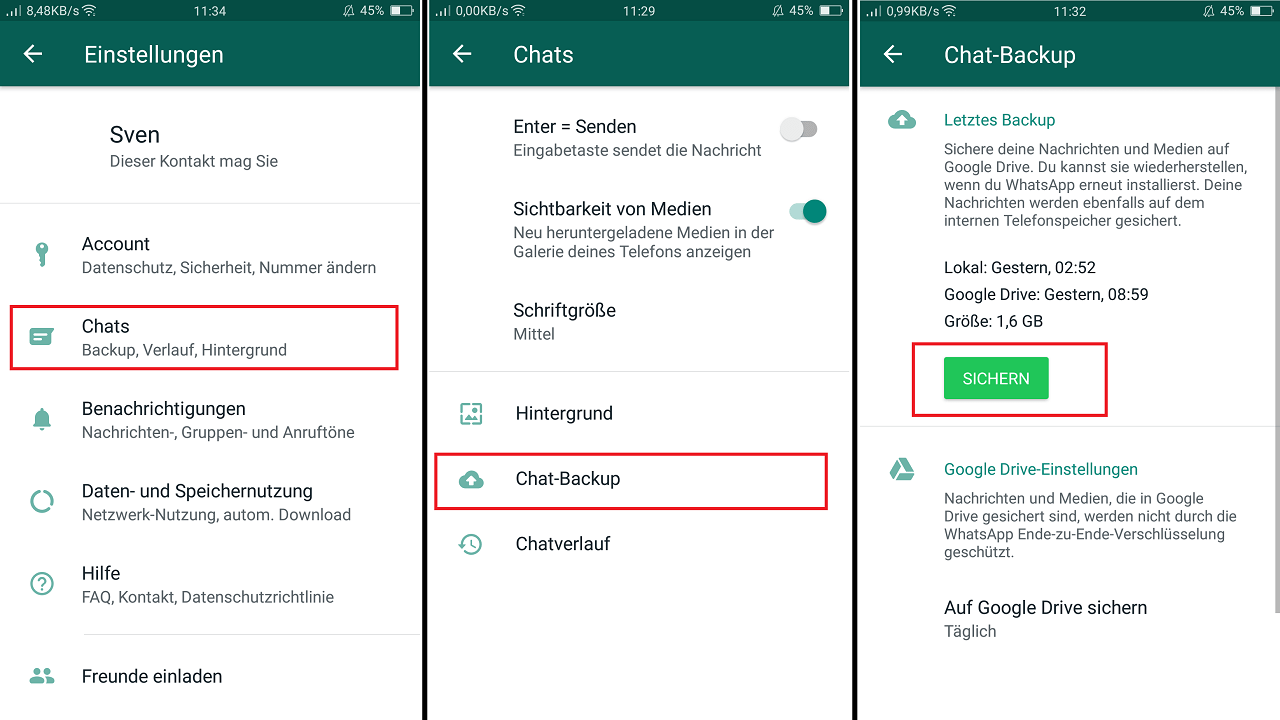 ] Чтение резервной копии WhatsApp с Google Диска на ПК
] Чтение резервной копии WhatsApp с Google Диска на ПК
Для пользователей Android резервное копирование данных WhatsApp на Google Диск относительно просто и даже может быть автоматизировано. Но у большинства людей возникает вопрос: как прочитать резервную копию WhatsApp с Google Диска на ПК?
В этом руководстве мы рассмотрели, казалось бы, невыполнимую задачу поиска и чтения ваших резервных сообщений WhatsApp на Google Диске. Мы также добавили некоторые дополнительные возможности, чтобы вы могли в полной мере воспользоваться преимуществами резервного копирования. Читай дальше, чтобы узнать больше.
Часть 1. Можете ли вы прочитать резервную копию WhatsApp с Google Диска?
Часть 2: Как прочитать резервную копию WhatsApp с Google Диска на ПК напрямую
Часть 3.
 Чтение резервной копии WhatsApp с Google Диска через восстановление
Чтение резервной копии WhatsApp с Google Диска через восстановление
Можете ли вы прочитать резервную копию WhatsApp с Google Диска?
К сожалению, НЕТ официального способа прочитать резервную копию WhatsApp с Google Диска, потому что сообщения резервной копии WhatsApp полностью зашифрованы . Целью шифрования является защита от утечек данных в облаке. Это означает, что вы можете только просматривать резервную копию WhatsApp на ПК, а также удалять ее с Google Диска, но не можете читать сообщения.
Итак, как вы просматриваете резервные копии Google Диска на своем ПК? Вы можете выполнить следующие шаги, чтобы найти файлы резервных копий WhatsApp на Google Диске:
Шаг 1. Откройте веб-версию Google Диска и войдите в учетную запись Google, которую вы использовали для резервного копирования WhatsApp. Если вы используете смартфон, коснитесь кнопки Menu и выберите Desktop Site , чтобы переключиться в режим рабочего стола.
Шаг 2. Коснитесь значка шестеренки в правом верхнем углу экрана и выберите Настройки из выпадающего меню.
Шаг 3. Из отображаемых параметров выберите параметр Управление приложениями и прокрутите вниз, чтобы найти папку резервного копирования WhatsApp.
Как прочитать резервную копию WhatsApp с Google Диска на ПК напрямую
Хотя нет официального способа прочитать резервную копию WhatsApp с Google Диска на ПК, вы можете сделать это с помощью профессионального инструмента передачи WhatsApp — WooTechy WhatsMover 9.0026 . Он специально разработан для загрузки резервной копии WhatsApp с Google Диска и ее расшифровки, чтобы вы могли свободно просматривать и читать содержимое.
10 000+ загрузок
WhatsMover — универсальный диспетчер данных WhatsApp:
Напрямую загрузите резервную копию WhatsApp с Google Диска и прочитайте ее без WhatsApp в несколько кликов и со 100% показатель успеха .

Можно восстановить резервную копию WhatsApp с Google Диска на телефоны iPhone или Android, перенести резервную копию WhatsApp с Google Диска в iCloud или наоборот.
Также можно просматривать, восстанавливать или экспортировать резервные копии WhatsApp на Google Диске.
На 100 % безопасный и совместимый, он гарантирует конфиденциальность ваших данных и поддерживает все устройства iPhone и Android.
Имеет другие функции, такие как перенос WhatsApp между iOS и Android, резервное копирование WhatsApp и восстановление его на телефоны и т. д. с WooTechy WhatsMover:
Шаг 1. Загрузите и установите программное обеспечение WhatsMover на свой компьютер. Запустите программу и выберите опцию Restore/Export WhatsApp Backup .
Шаг 2. Выберите Import Google Drive Backup из отображаемых параметров, затем войдите в свою учетную запись Google и следуйте инструкциям.

Шаг 3. После этого выберите резервную копию WhatsApp на Google Диске. Нажмите Экспорт на компьютер и программа запустит процесс.
Шаг 4. Вам нужно будет ввести проверочный код, отправленный на ваш номер телефона, и подождать, пока программа завершит анализ данных.
Шаг 5. Резервная копия WhatsApp теперь будет отображаться на вашем ПК. Отсюда вы можете экспортировать любые данные в HTML, CSV/XLS и PDF, чтобы прочитать их.
Бонус: WhatsMover как лучшая альтернатива для резервного копирования и восстановления данных WhatsApp
Нет никаких сомнений в том, что Google Диск является достаточно хорошей платформой для резервного копирования ваших данных, но у него есть некоторые недостатки. Одним из таких минусов является автоматическое удаление бэкапа через год без обновления бэкапа. Кроме того, риск утечки данных всегда существует, когда вы храните свои данные в облачных сервисах.

Однако с помощью программного обеспечения WhatsMover вы можете создавать резервные копии данных локально на своем компьютере. Приложение WhatsMover не перезаписывает и не удаляет предыдущие резервные копии . Вместо этого он сохраняет каждую резервную копию отдельно навсегда.
Резервное копирование данных WhatsApp с iPhone и Android на ПК без каких-либо ограничений и ограничений по объему памяти.
Резервное копирование всех данных WhatsApp, включая фотографии, видео, контакты, сообщения, наклейки и многое другое.
Можно дополнительно экспортировать резервную копию на компьютер или восстановить ее на любые устройства.
Простота в эксплуатации, требуется всего несколько кликов, и она сохраняет ваши данные со 100% безопасностью.
Загрузить сейчасЗагрузить сейчас
Чтение резервной копии WhatsApp с Google Диска через восстановление
Еще один хороший способ прочитать резервную копию WhatsApp с Google Диска — восстановить резервную копию на новом или существующем телефоне.
 Для этого вам нужно использовать ту же учетную запись Google и войти в систему с тем же номером телефона, который вы использовали для резервного копирования.
Для этого вам нужно использовать ту же учетную запись Google и войти в систему с тем же номером телефона, который вы использовали для резервного копирования.Ниже приведены инструкции по чтению резервной копии WhatsApp с Google Диска на Android и iPhone через восстановление.
3.1 Восстановить резервную копию WhatsApp с Google Диска на Android
При соблюдении указанных выше условий вы можете выполнить следующие шаги для восстановления резервной копии:
Шаг 1. Удалите и переустановите WhatsApp, чтобы восстановить резервную копию, если вы используете существующий телефон Android. Загрузите WhatsApp из магазина Google Play, если это новый телефон.
Шаг 2. Запустите приложение и подтвердите свой номер телефона (номер, используемый для этой резервной копии WhatsApp).
Шаг 3. WhatsApp автоматически обнаружит резервную копию на вашем Google Диске, нажмите кнопку Восстановить , когда появится возможность восстановить резервную копию.

Шаг 4. Дождитесь завершения процесса и нажмите Далее , чтобы завершить настройку.
У вас должны быть все ваши сообщения и мультимедийные файлы, ожидающие вас, когда приложение откроется.
3.2 Восстановить резервную копию WhatsApp с Google Диска на iPhone
Из-за несовместимости Google Диска и ОС iPhone не существует единого официального способа восстановить резервную копию WhatsApp с Google Диска на iPhone. Кроме того, iPhone создает резервные копии своих данных в iCloud, а это совершенно другое предприятие по сравнению с Google Диском.
Впрочем, сделать это можно без ограничений с помощью WooTechy WhatsMover , который мы представили выше. После загрузки резервной копии с диска Google вам нужно только подключить iPhone и нажать кнопку 9.0025 Кнопка «Восстановить на устройство» , чтобы восстановить резервную копию WhatsApp с Google Диска на iPhone.

Не требует технических знаний и гарантирует 100% безопасность данных. От ваших контактов до сообщений и мультимедийных файлов, вы можете передавать все без компромиссов.
Заключительные слова
Резервное копирование WhatsApp на Google Диск — один из самых безопасных способов сохранить важные разговоры и медиафайлы в безопасности. Однако прочитать резервную копию WhatsApp с Google Диска на ПК сложно, так как данные зашифрованы.
Хотя в этой статье предлагается два способа: вы можете либо восстановить резервную копию WhatsApp на своем устройстве, либо прочитать резервную копию WhatsApp с Google Диска на ПК напрямую с помощью программного обеспечения WooTechy WhatsMover. С помощью этого программного обеспечения у вас есть возможность не только читать сообщения резервной копии WhatsApp на ПК, но также создавать резервные копии, восстанавливать и передавать резервную копию WhatsApp с Google Диска на iPhone и Android.
Загрузить сейчасЗагрузить сейчас
Как загрузить резервную копию WhatsApp с Google Диска[2023]
Как восстановить резервную копию WhatsApp с Google Диска? Или можно загрузить резервную копию WhatsApp с Google Диска? Мы понимаем, что перенести данные WhatsApp с одного устройства на другое сложно; именно поэтому пользователи предпочитают восстанавливать резервную копию с Google Диска.
 В этом посте будет обсуждаться все о резервном копировании WhatsApp и о том, как легко загрузить данные WhatsApp с Google Диска. Продолжайте читать статью!
В этом посте будет обсуждаться все о резервном копировании WhatsApp и о том, как легко загрузить данные WhatsApp с Google Диска. Продолжайте читать статью!- Часть 1: Могу ли я скачать резервную копию WhatsApp напрямую с Google Диска?
- Часть 2: Как скачать резервную копию WhatsApp с Google Диска?
- Часто задаваемые вопросы о резервном копировании WhatsApp на Google Диске
Часть 1: Могу ли я скачать резервную копию WhatsApp напрямую с Google Диска?
Google Диск в настоящее время не предлагает пользователям никаких возможностей для прямой загрузки файлов резервных копий WhatsApp. Это позволяет вам только просматривать и удалять резервную копию WhatsApp с Google Диска. Однако вам больше не нужно беспокоиться, потому что существуют различные сторонние приложения, которые могут помочь вам загрузить резервную копию WhatsApp с Google Диска. Да это верно. Ниже мы упомянули несколько самых простых способов восстановить резервную копию WhatsApp.

Часть 2: Как скачать резервную копию WhatsApp с Google Диска?
Как загрузить резервную копию WhatsApp с Google Диска? Вот три практических метода, которые вы можете использовать для загрузки данных WhatsApp на свой ПК, телефон Android и iPhone соответственно. Давайте обсудим эти методы один за другим.
Способ 1: Загрузите резервную копию WhatsApp с Google Диска на ПКnew
Если вы хотите загружать резервные копии WhatsApp с Google Диска, Tenorshare UltData для Android — лучший выбор. С помощью этого приложения вы можете просматривать резервную копию WhatsApp на Google Диске и загружать ее на свой компьютер. Кроме того, вы можете восстановить удаленные файлы из WhatsApp на Android, включая изображения, видео и многое другое. Выполните эти простые шаги и узнайте, как загрузить резервную копию WhatsApp с Google Диска на ПК.
Получите последнюю версию UltData для Android, установленную на вашем ПК. Запустите его и подключите телефон к ПК.
 В его интерфейсе выберите из списка опцию «Восстановить данные Google Диска».
В его интерфейсе выберите из списка опцию «Восстановить данные Google Диска».Вам будет предложено войти в свою учетную запись Google Диска. Итак, введите данные и нажмите «Войти».
После входа в систему вы увидите две опции на экране. Итак, нажмите «Восстановить данные WhatsApp».
Вы увидите все резервные копии файлов WhatsApp на панели инструментов. Выберите те, которые вы хотите загрузить с Google Диска, и нажмите «Загрузить».
На экране появится подсказка, прочтите ее и нажмите кнопку «ОК». Теперь вам будет предложено подтвердить свою учетную запись WhatsApp. Введите свой номер телефона и код страны и нажмите «Подтвердить».
После завершения проверки вы увидите все свои данные WhatsApp на панели инструментов. Данные будут включать ваши изображения, документы, сообщения и т. д. Предварительно просмотрите их все и выберите файлы, которые вы хотите восстановить.
Нажмите кнопку «Восстановить» и выберите место, куда вы хотите восстановить файлы.

Приложение начнет восстановление ваших данных. Не выключайте устройства в течение всего процесса. Когда вы закончите, нажмите «ОК», чтобы увидеть файлы. Вы найдете загруженную резервную копию WhatsApp в папке, где вы ранее выбрали.
Вот как вы можете загрузить данные WhatsApp с Google Диска на ПК. Если вы хотите переместить данные WhatsApp с Google Диска на Android, проверьте метод номер 2, упомянутый ниже.
Видеогид:
Способ 2: Загрузите резервную копию WhatsApp с Google Диска на Android
Если вы являетесь пользователем устройства Android и задаетесь вопросом, как загрузить резервную копию WhatsApp с Google Диска на Android, то этот раздел для вас. Вот самый простой способ, который вы можете попробовать.
- Во-первых, вы должны удалить приложение WhatsApp и установить его снова. Кроме того, убедитесь, что файл резервной копии WhatsApp на Google Диске обновлен. (Примечание. Нажмите здесь, чтобы узнать, как сделать резервную копию данных WhatsApp на Google Диске.
 )
) После того, как приложение WhatsApp будет переустановлено на вашем телефоне, запустите его и введите тот же номер телефона, который связан с вашей учетной записью WhatsApp. Нажмите кнопку «Далее». Вы получите код подтверждения на свой телефон. Итак, введите этот 6-значный проверочный код.
Теперь предоставьте приложению доступ к вашим фотографиям, мультимедиа и файлам на вашем устройстве. Обновленная резервная копия будет обнаружена, и вам будет предложено восстановить ваши чаты и мультимедиа с Google Диска. Нажмите ВОССТАНОВИТЬ и дождитесь завершения процесса восстановления. Когда это будет сделано, нажмите «Далее».
- После завершения инициализации вы увидите, что все ваши резервные копии WhatsApp, включая сообщения и мультимедийные файлы, загружаются и восстанавливаются.
- Если вы хотите загрузить резервную копию WhatsApp из Google Dive и сохранить ее в виде файла, перейдите в «Настройки WhatsApp» > «Настройки чатов» > «История чатов» > «Электронный чат».

Выберите файлы истории чата WhatsApp и выберите прикрепить мультимедиа или без мультимедиа, затем введите адрес электронной почты, на который будет отправлен загруженный чат.
- Теперь вы можете загрузить экспортированный чат, сохраненный в формате TXT, из почтового ящика.
Загрузка/восстановление резервной копии WhatsApp с Google Диска на iPhone
Если вы перешли с телефона Android на новый iPhone и хотите загрузить/восстановить резервную копию WhatsApp с Google Диска на iPhone, мы рекомендуем использовать iCareFone Transfer (iCareFone for WhatsApp Transfer). С помощью этого инструмента вы можете с легкостью просматривать, загружать, восстанавливать и переносить резервную копию WhatsApp с Google Диска на iPhone. Выполните следующие действия, чтобы сделать резервную копию данных WhatsApp на iPhone.
- Загрузите, установите и запустите iCareFone Transfer (iCareFone для WhatsApp Transfer) на своем ПК/Mac.
Выберите параметр «Резервное копирование» на левой панели параметров.
 После этого нажмите «Загрузить резервную копию WhatsApp с Google Диска на компьютер», а затем подключите iPhone к ПК.
После этого нажмите «Загрузить резервную копию WhatsApp с Google Диска на компьютер», а затем подключите iPhone к ПК.Вам будет предложено ввести свою учетную запись Google и пароль для входа в Google Диск на следующем шаге. Итак, добавьте их и нажмите кнопку «Войти».
Все детали резервного копирования WhatsApp будут отображаться на экране. Выберите файлы, которые вы хотите загрузить/восстановить на свой iPhone, и нажмите «Продолжить».
Приложение попросит вас подтвердить учетную запись WhatsApp, поэтому выберите опцию «Подтвердить» и введите код страны и номер телефона. Когда вы закончите, нажмите «Подтвердить».
После завершения проверки программа начнет создавать резервные копии данных WhatsApp. Дождитесь резервного копирования данных WhatsApp с Google Диска.
После успешного резервного копирования щелкните параметр «Просмотреть резервную копию», чтобы проверить файлы резервных копий.
 Просмотрев файлы, нажмите «Восстановить на iOS».
Просмотрев файлы, нажмите «Восстановить на iOS».В течение нескольких секунд данные будут перемещены на устройство iOS. Вам будет предложено войти в учетную запись WhatsApp на вашем iPhone и выполнить проверку WhatsApp. Не забудьте пропустить «Восстановить из iCloud». Дождитесь восстановления данных.
Часто задаваемые вопросы о резервном копировании WhatsApp на Google Диске
Как сделать резервную копию WhatsApp на Google Диске?
Вы можете открыть приложение WhatsApp. Перейдите в «Настройки», выберите «Чаты» и выберите «Резервное копирование чатов». Теперь нажмите «Резервное копирование на Google Диск», чтобы сделать резервную копию данных WhatsApp.
Q2: Как найти резервную копию WhatsApp на Google Диске?
Зайдите на Google Диск и в разделе «Хранилище» щелкните номер. Теперь нажмите «Резервные копии». Чтобы просмотреть файлы резервных копий, нажмите «Предварительный просмотр».
Q3: Как удалить резервную копию WhatsApp с Google Диска?
Перейдите на Google Диск и в разделе «Хранилище» выберите вариант с номером.

 Итак, нажмите «Восстановить данные WhatsApp».
Итак, нажмите «Восстановить данные WhatsApp».
 Обновленная резервная копия будет обнаружена, и вам будет предложено восстановить ваши чаты и мультимедиа с Google Диска. Нажмите ВОССТАНОВИТЬ и дождитесь завершения процесса восстановления. Когда это будет сделано, нажмите «Далее».
Обновленная резервная копия будет обнаружена, и вам будет предложено восстановить ваши чаты и мультимедиа с Google Диска. Нажмите ВОССТАНОВИТЬ и дождитесь завершения процесса восстановления. Когда это будет сделано, нажмите «Далее». Когда вы закончите, нажмите «Подтвердить».
Когда вы закончите, нажмите «Подтвердить». Чтение резервной копии WhatsApp с Google Диска через восстановление
Чтение резервной копии WhatsApp с Google Диска через восстановление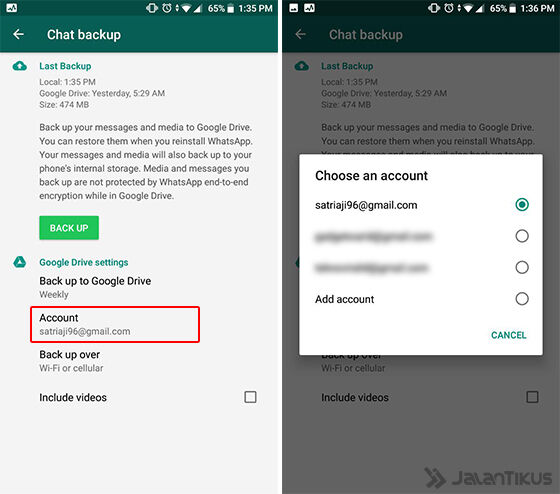

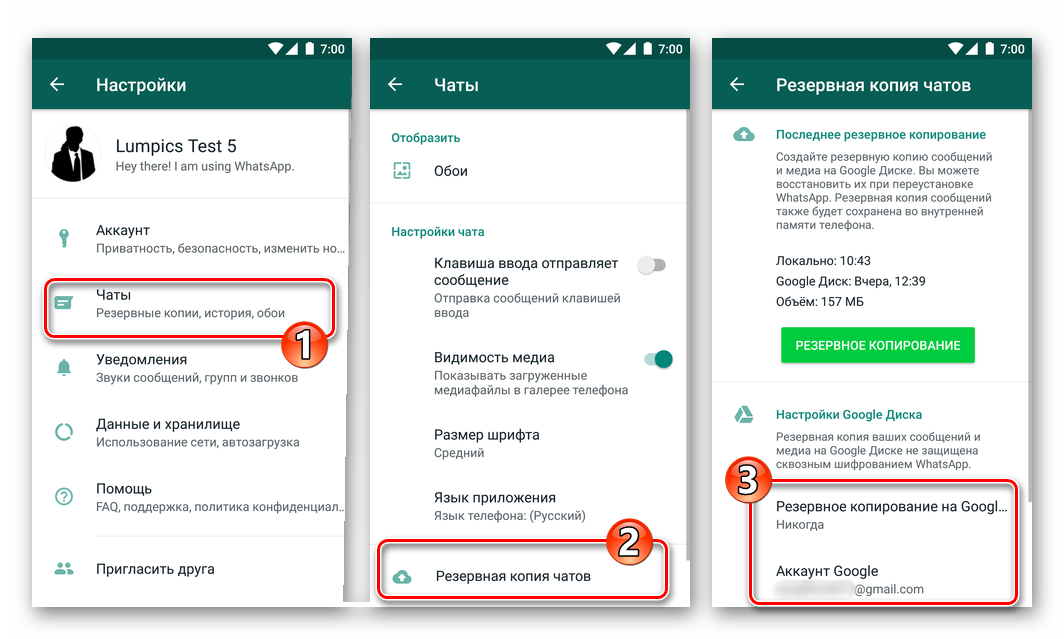
 Для этого вам нужно использовать ту же учетную запись Google и войти в систему с тем же номером телефона, который вы использовали для резервного копирования.
Для этого вам нужно использовать ту же учетную запись Google и войти в систему с тем же номером телефона, который вы использовали для резервного копирования.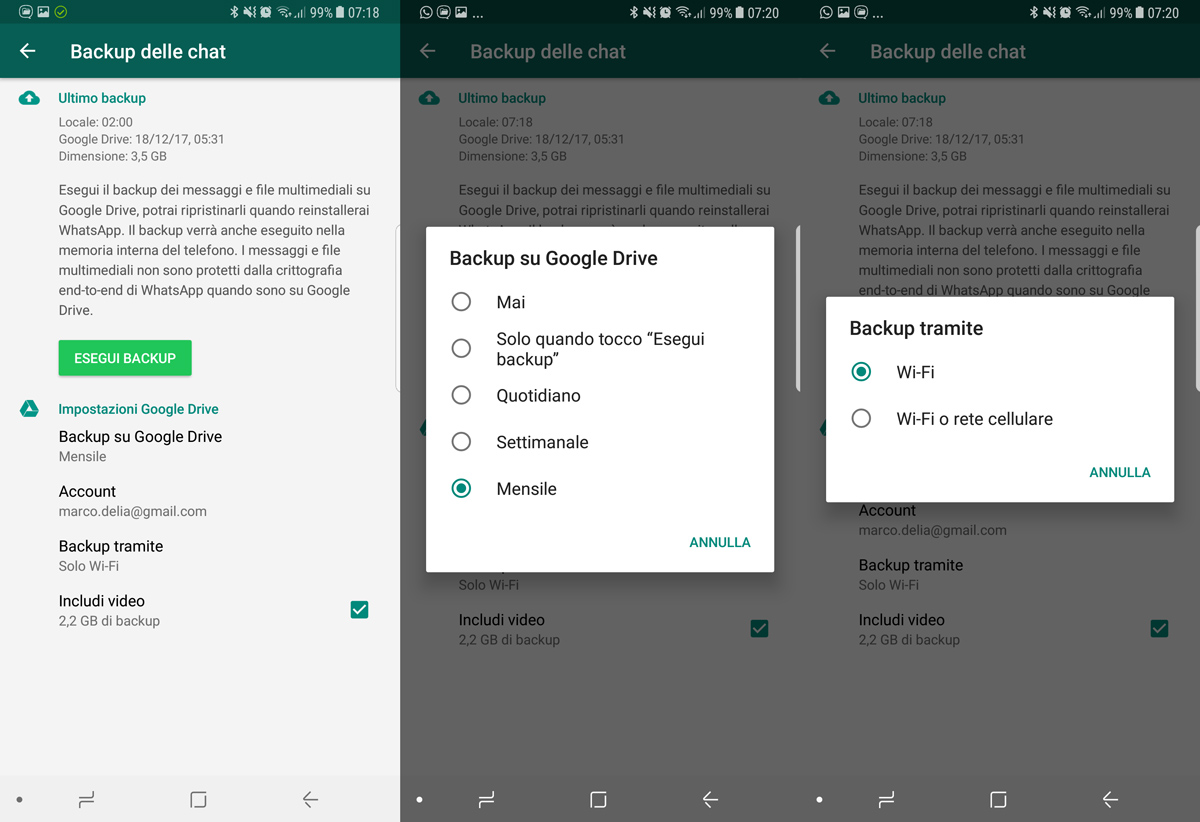

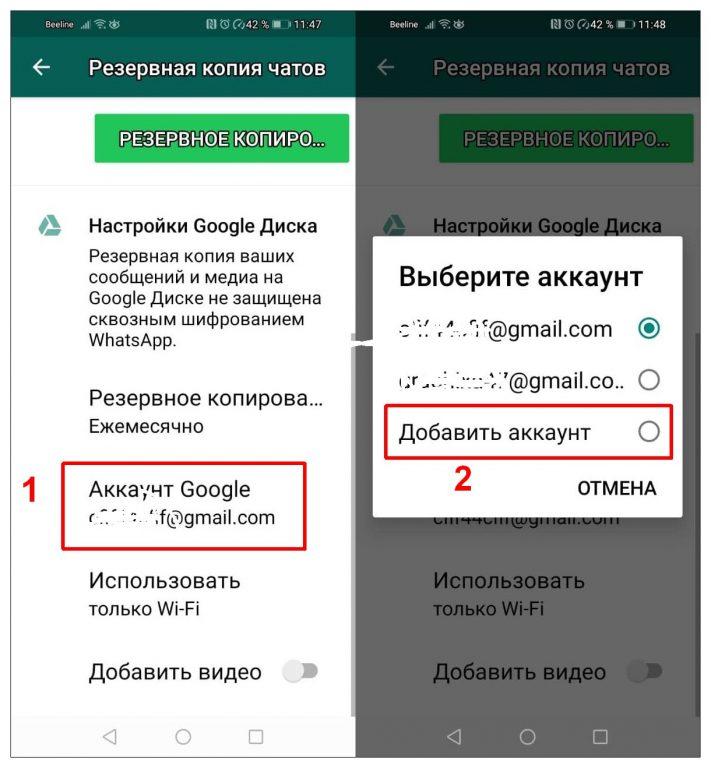 В этом посте будет обсуждаться все о резервном копировании WhatsApp и о том, как легко загрузить данные WhatsApp с Google Диска. Продолжайте читать статью!
В этом посте будет обсуждаться все о резервном копировании WhatsApp и о том, как легко загрузить данные WhatsApp с Google Диска. Продолжайте читать статью!/i.s3.glbimg.com/v1/AUTH_08fbf48bc0524877943fe86e43087e7a/internal_photos/bs/2021/A/d/gOsyplT7OtrYuyFwyPfg/2016-01-28-captura-de-tela-2016-01-27-as-092355.png)
 В его интерфейсе выберите из списка опцию «Восстановить данные Google Диска».
В его интерфейсе выберите из списка опцию «Восстановить данные Google Диска».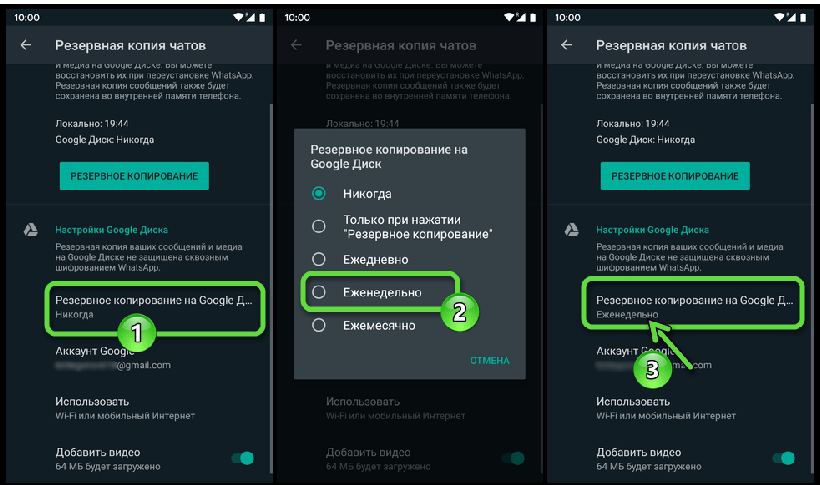
 )
)
 После этого нажмите «Загрузить резервную копию WhatsApp с Google Диска на компьютер», а затем подключите iPhone к ПК.
После этого нажмите «Загрузить резервную копию WhatsApp с Google Диска на компьютер», а затем подключите iPhone к ПК. Просмотрев файлы, нажмите «Восстановить на iOS».
Просмотрев файлы, нажмите «Восстановить на iOS».